Rumah >Tutorial perisian >Perisian komputer >Photoshop首选项怎么重置_Photoshop首选项重置教程
Photoshop首选项怎么重置_Photoshop首选项重置教程
- WBOYWBOYWBOYWBOYWBOYWBOYWBOYWBOYWBOYWBOYWBOYWBOYWBke hadapan
- 2024-04-09 14:16:23910semak imbas
editor php Xigua membawakan anda tutorial tentang cara menetapkan semula pilihan Photoshop. Dalam proses menggunakan Photoshop, kadangkala anda menghadapi beberapa masalah Pada masa ini, menetapkan semula pilihan boleh menyelesaikan beberapa pepijat dan ralat pelik. Dengan tutorial ini, anda akan belajar cara menetapkan semula pilihan Photoshop dengan cepat dan mudah untuk menjadikan aliran kerja anda lebih lancar.
1 Mula-mula buka Photoshop, pergi ke menu [Edit] di bahagian atas skrin, pilih [Keutamaan], dan kemudian pilih [Umum].
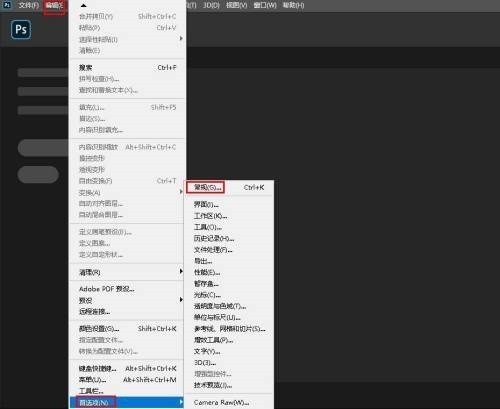
2 Ini kemudiannya akan membuka kotak dialog Keutamaan yang ditetapkan kepada pilihan Umum. Di sini anda akan menemui pilihan Tetapan Semula baharu pada pilihan keluar. Klik untuk memilihnya.
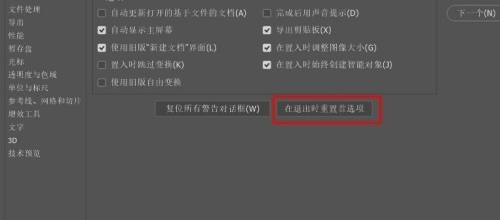
3 Kemudian apabila anda keluar dari Photoshop, sistem akan bertanya kepada anda jika anda pasti mahu menetapkan semula pilihan anda. Klik OK.
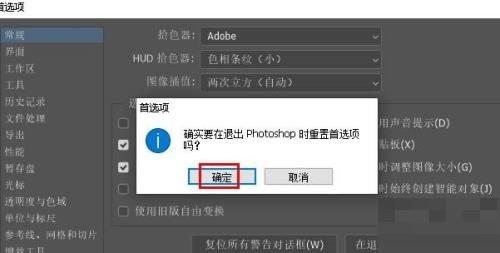
4 Akhir sekali, keluar dari Photoshop dengan pergi ke Fail >Keluar. Kali seterusnya anda membuka Photoshop, ia akan bermula dengan pilihan anda dipulihkan kepada tetapan lalainya.
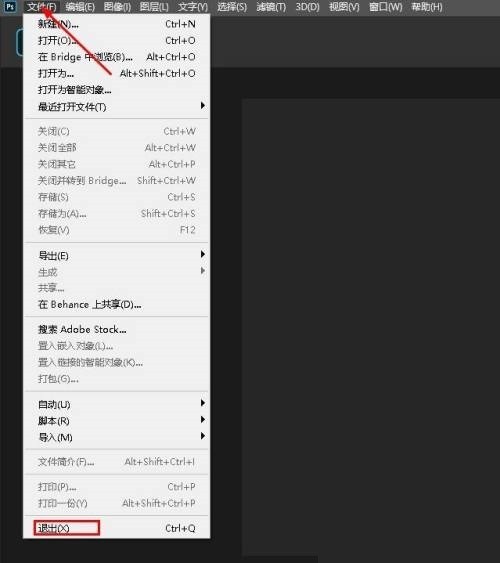
Atas ialah kandungan terperinci Photoshop首选项怎么重置_Photoshop首选项重置教程. Untuk maklumat lanjut, sila ikut artikel berkaitan lain di laman web China PHP!
Artikel berkaitan
Lihat lagi- Bagaimana untuk melihat permainan tersembunyi di Steam
- Bagaimana untuk menggunakan perisian yang sesuai untuk membuka fail dll pada komputer win10?
- Bagaimana untuk menetapkan kata laluan akaun yang disimpan dan melihat kata laluan akaun pengguna yang disimpan dalam Pelayar 360
- Cara menggunakan CAD untuk menandakan semua dimensi dengan satu klik
- Cara membatalkan lompatan automatik IE ke tepi

